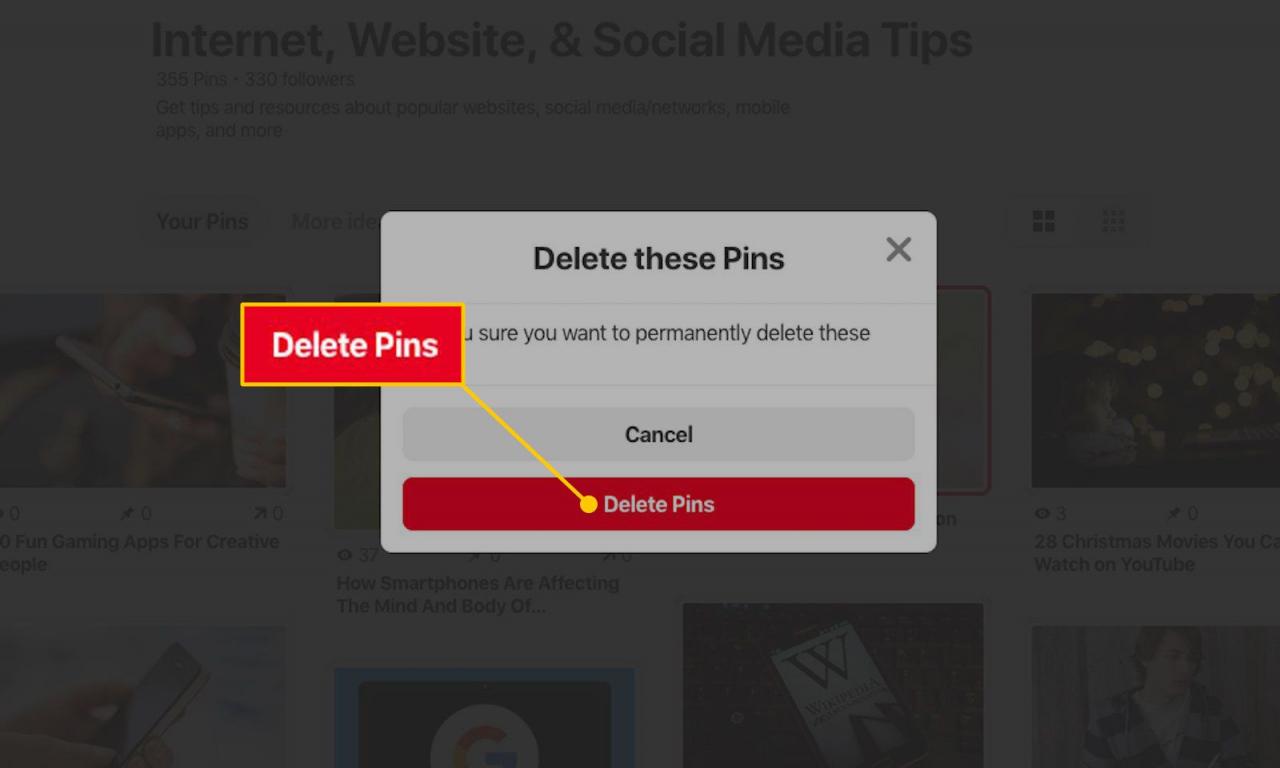Unabhängig davon, ob Sie versehentlich einen Pin auf dem falschen Pinterest-Board gespeichert haben oder Ihre Boards von irrelevanten Pins bereinigen müssen, macht es Pinterest einfach, Pins zu löschen. Sie können einen einzelnen Pinterest-Pin für schnelle Korrekturen löschen oder Pins in großen Mengen löschen, um Zeit zu sparen.
Was Sie über das Löschen von Pins wissen sollten
Es gibt keinen Unterschied zwischen dem Löschen von Pins, die Sie von Pinterest gespeichert haben, oder dem Erstellen von Pins, die Sie erstellt haben. Das Löschen einer Stecknadel, die Sie in Ihrem Haupt-Feed gefunden und dann auf einem Board gespeichert haben, unterscheidet sich nicht vom Löschen einer Stecknadel, die Sie durch Hochladen eines Fotos, Hinzufügen eines Links und Schreiben einer Beschreibung erstellt haben.
Wenn Sie eine von Ihnen erstellte PIN löschen (indem Sie ein Foto hochladen und die Details eingeben), wird es nicht aus den Boards anderer Benutzer gelöscht, die es gespeichert haben. Obwohl Sie den ursprünglichen Pin erstellt haben, verschwindet dieser nur von Ihrem Board.
So löschen Sie Pins auf Pinterest einzeln
Sie können einzelne Pins von Pinterest.com in einem Webbrowser und mit den offiziellen Pinterest-Apps für iOS und Android löschen. Die Anweisungen finden Sie unten für beide, zeigen jedoch nur Screenshots für Pinterest.com.
-
Navigieren Sie in einem Webbrowser zu Pinterest.com oder öffnen Sie die Pinterest-App auf Ihrem Mobilgerät und melden Sie sich bei Bedarf in Ihrem Konto an.
-
Gehen Sie zur Pin-Seite für den Pin, den Sie löschen möchten.
-
Wähle aus Bleistift Symbol in der oberen linken Ecke der PIN-Seite.
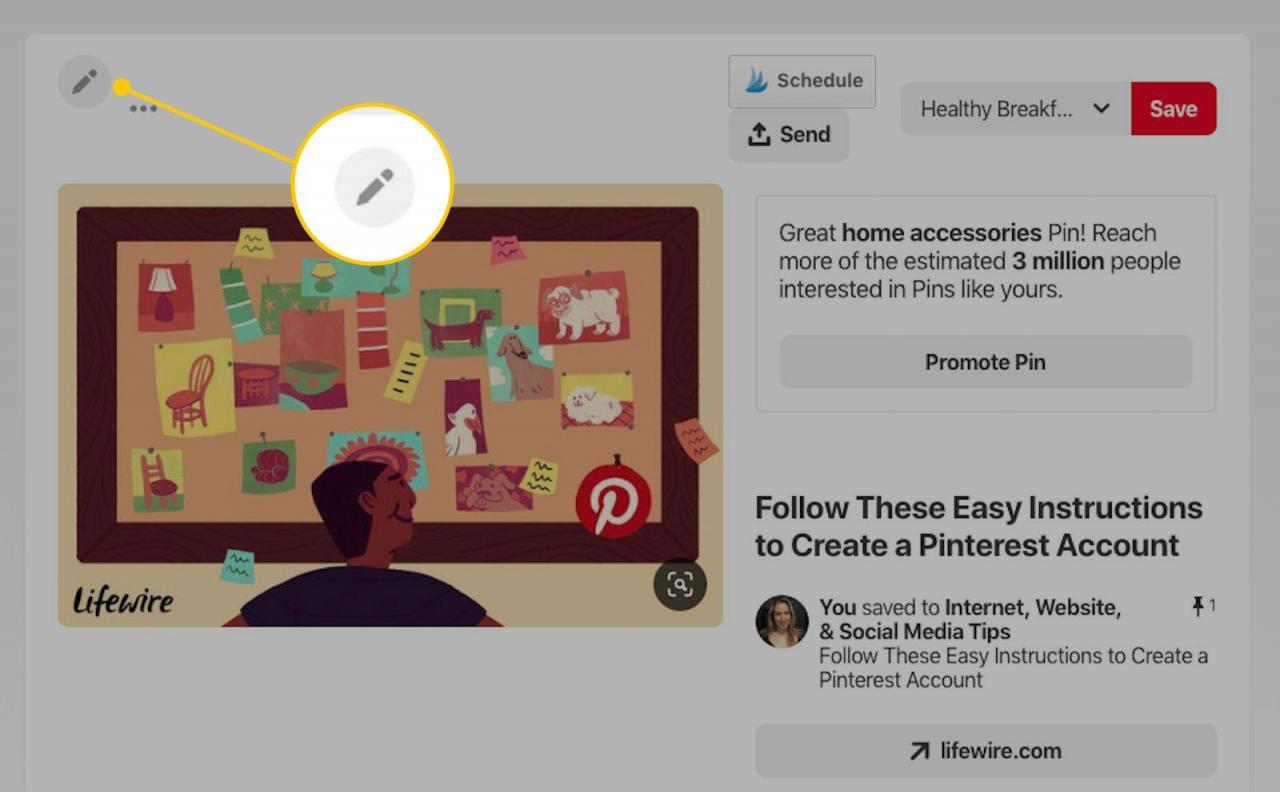
-
Auswählen Löschen.
Sobald Sie einen Pin gelöscht haben, kann er nicht mehr wiederhergestellt werden. Stellen Sie sicher, dass Sie es löschen möchten, bevor Sie dies tun.
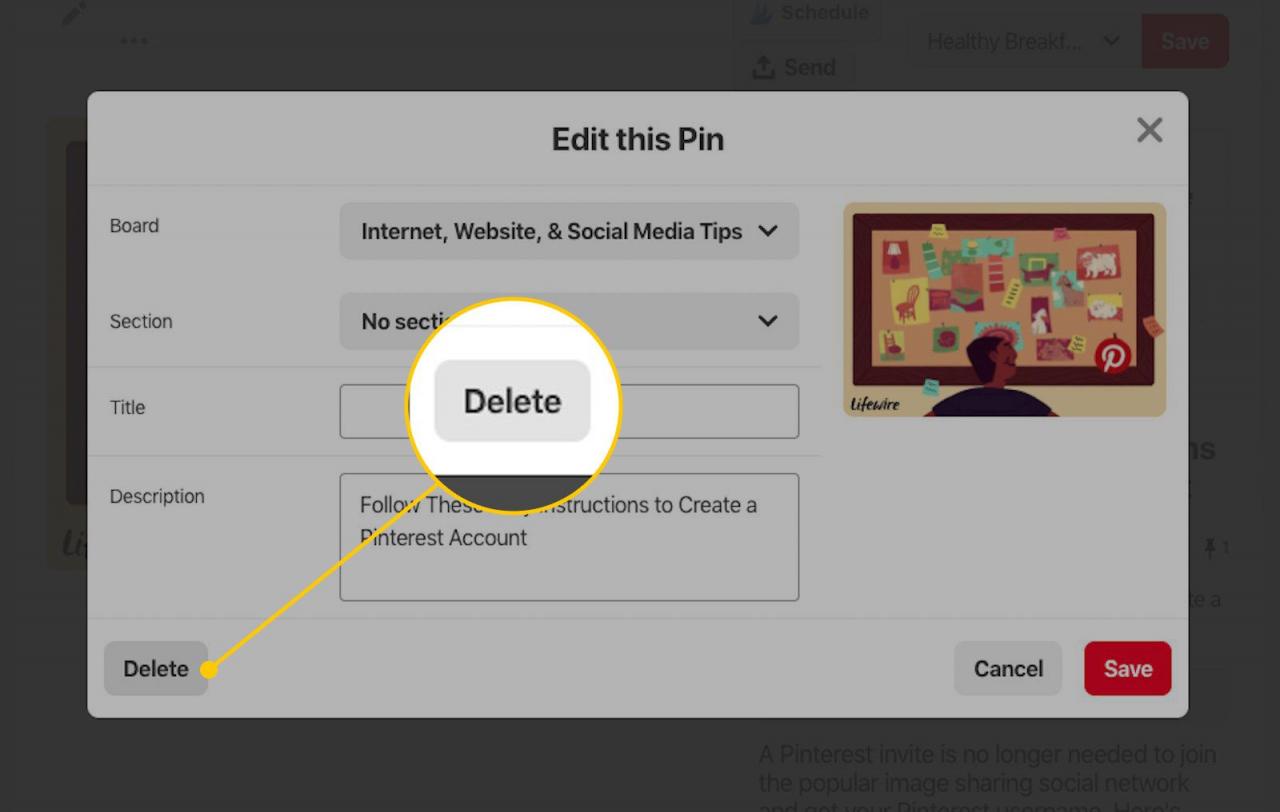
-
Auswählen Pin löschen (Web) oder Löschen (App), um den Löschvorgang zu bestätigen.
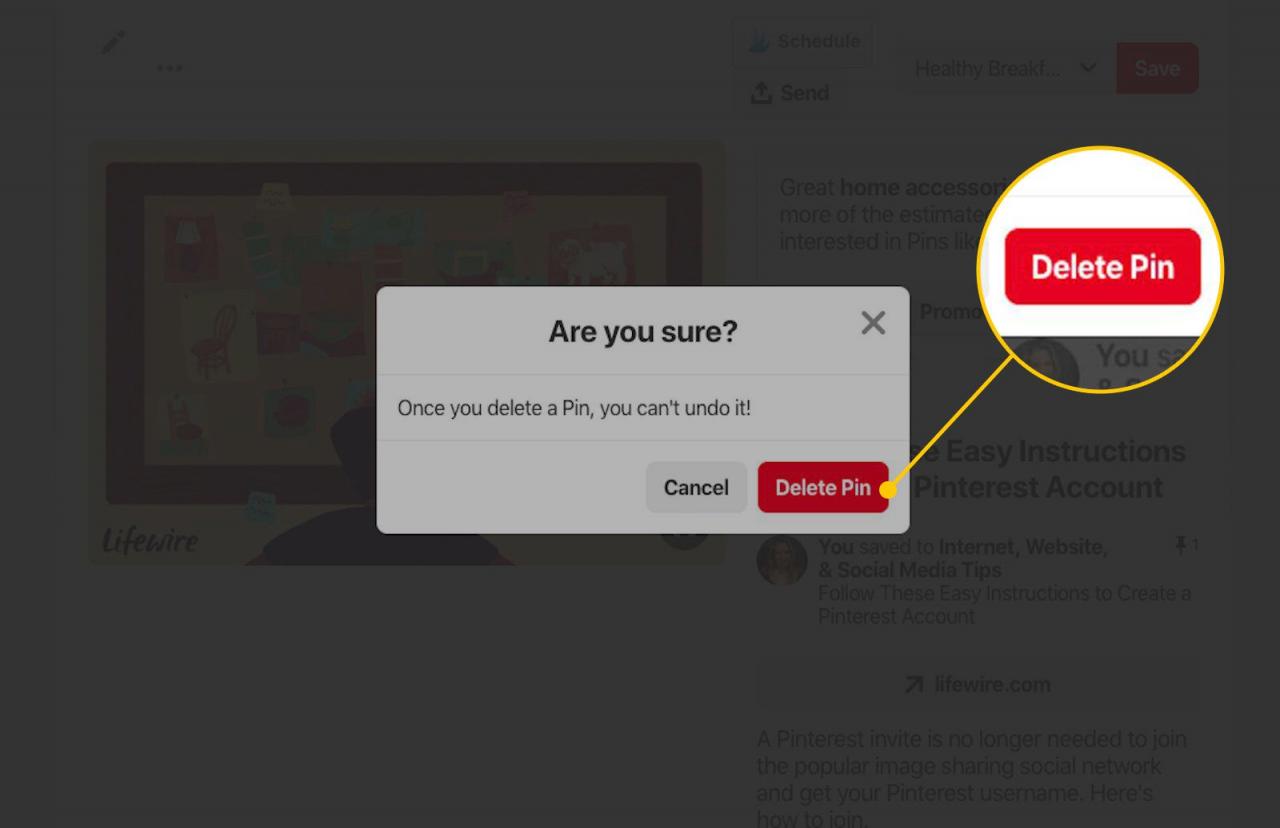
So löschen Sie Pins auf Pinterest in großen Mengen
Wenn Sie viele Stifte haben und einen Frühjahrsputz für Ihre Boards durchführen möchten, können Sie mehrere Stifte gleichzeitig löschen, um den Löschvorgang schneller und einfacher zu gestalten.
Sie können Pins nur in großen Mengen von Pinterest.com in einem Webbrowser löschen. Die Pinterest-Apps verfügen nicht über eine Massenlöschfunktion. Sie können Pins auch nur in großen Mengen von einer bestimmten Board-Seite löschen, nicht von Ihrer Pins-Seite.
-
Navigieren Sie in einem Webbrowser zu Pinterest.com und melden Sie sich bei Bedarf in Ihrem Konto an.
-
Auswählen Bretter aus dem Hauptmenü.
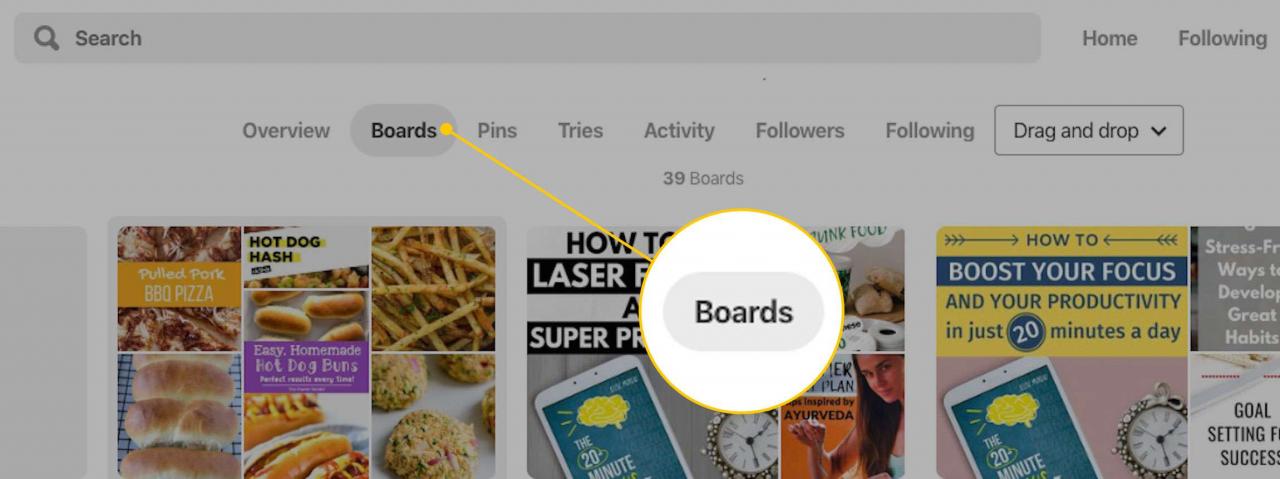
-
Wählen Sie die Karte mit mehreren Pins aus, die Sie löschen möchten.
-
Wählen Sie auf der Board-Seite direkt über Ihren Pins aus organisieren. Dieser Befehl macht alle Ihre Pins anklickbar.
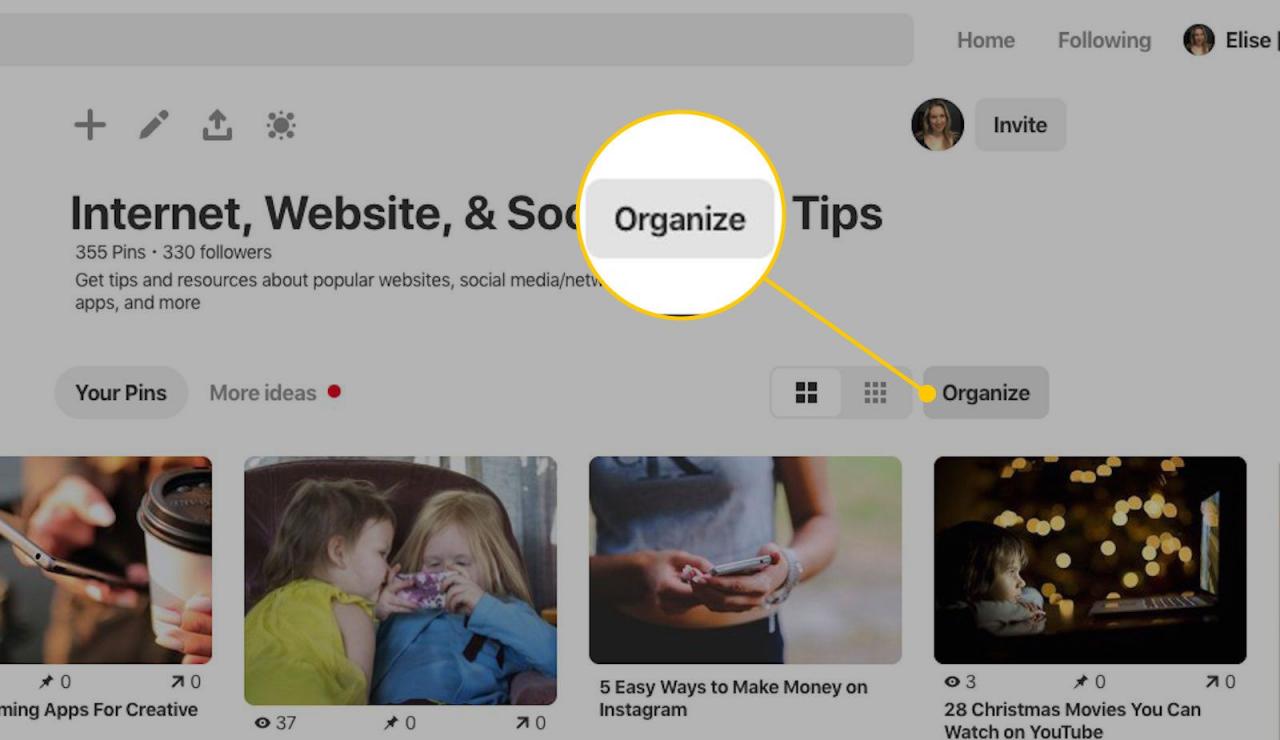
-
Wählen Sie einen Pin aus, den Sie löschen möchten. Wenn Sie dies tun, wird es rot umrandet.
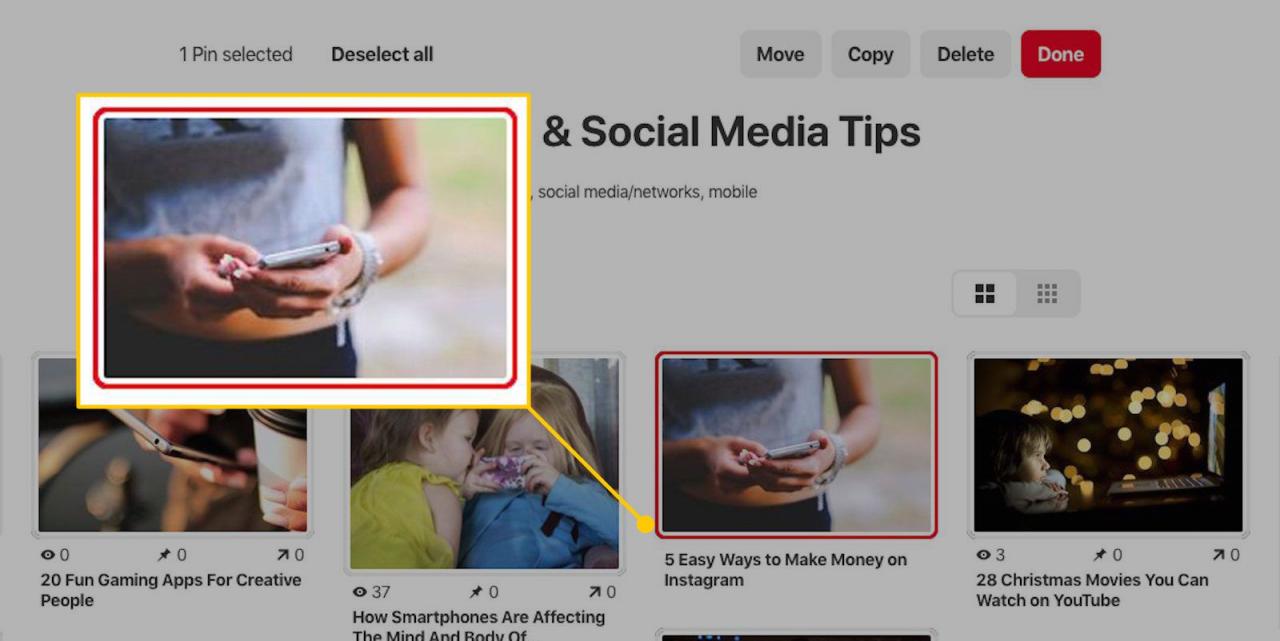
-
Wiederholen Sie diese Schritte für jeden anderen Pin, den Sie löschen möchten. Wenn Sie versehentlich einen Pin auswählen, den Sie nicht löschen möchten, klicken Sie erneut darauf, um die Auswahl aufzuheben. Der rote Umriss sollte verschwinden.
-
Wenn Sie alle Pins ausgewählt haben, die Sie löschen möchten, scrollen Sie zurück zum oberen Rand der Seite und wählen Sie Löschen.
Wenn Sie diese Pins löschen, können Sie sie nicht rückgängig machen. Wählen Sie diese Option aus, um diese Stifte von dieser bestimmten Karte zu entfernen Bewegen stattdessen, um sie in eine andere Gruppe zu verschieben.
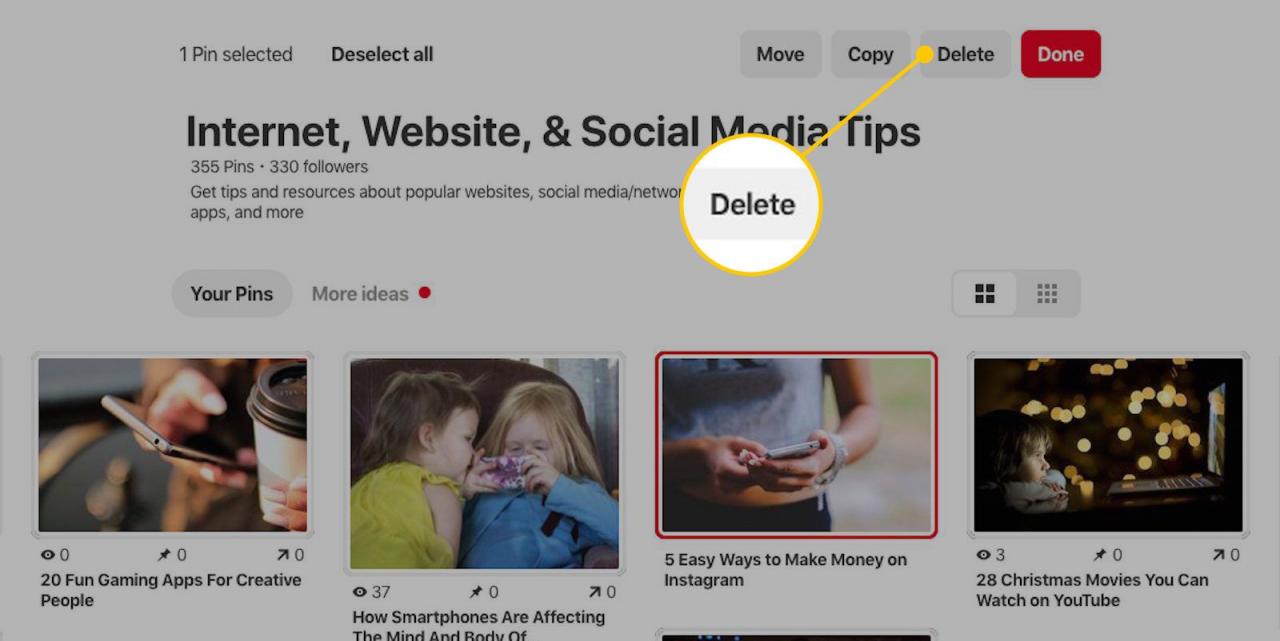
-
Auswählen Pins löschen um die Löschung zu bestätigen.